Comment corriger l'erreur 'Fortnite requiert un GPU compatible D3D11' ?
Fix : fortnite nécessite un gpu compatible d3d11 Fortnite est un jeu multijoueur en ligne populaire qui permet aux joueurs de mener une bataille de …
Lire l'article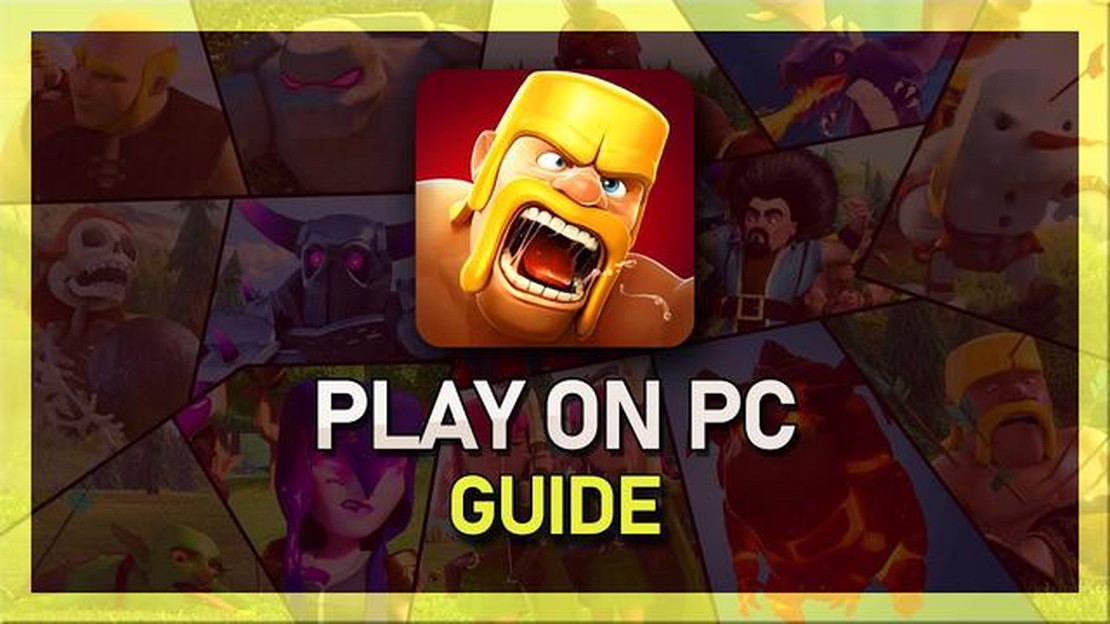
Clash of Clans est un jeu de stratégie mobile populaire qui a rassemblé des millions de joueurs dans le monde entier. Mais que faire si vous n’avez pas de smartphone ou de tablette sur lequel vous pouvez jouer à ce jeu ? Ne désespérez pas, car avec l’aide d’un émulateur Android, vous pouvez exécuter Clash of Clans sur votre PC et profiter pleinement du jeu !
Il existe plusieurs émulateurs qui vous permettent d’exécuter des applications Android sur votre ordinateur, mais l’un des plus populaires est BlueStacks. Cet émulateur est facile à installer et fonctionne sur la plupart des PC sans aucun problème. Pour commencer, vous devez télécharger BlueStacks depuis le site officiel et l’installer sur votre ordinateur.
Une fois BlueStacks installé, vous devrez vous connecter à votre compte Google Play pour pouvoir télécharger et installer Clash of Clans. Si vous n’avez pas de compte Google Play, vous devrez en créer un nouveau. Après vous être connecté à votre compte, installez Clash of Clans comme vous le faites habituellement sur votre appareil mobile.
Une fois Clash of Clans installé, vous pouvez lancer le jeu et commencer à jouer sur votre PC. BlueStacks dispose de commandes au clavier et à la souris pour une expérience de jeu confortable. Vous pouvez également personnaliser les graphismes et les effets sonores en fonction de vos préférences.
Pour accéder à votre compte et à votre progression dans Clash of Clans sur PC via BlueStacks, vous devez lier votre compte Google au jeu. Pour ce faire, procédez comme suit :
Vous êtes maintenant prêt à jouer à Clash of Clans sur votre PC ! Vous n’avez plus besoin d’un smartphone ou d’une tablette pour vous plonger dans l’univers passionnant de ce merveilleux jeu de stratégie. Bonne chance avec votre jeu !
Clash of Clans est un jeu de stratégie mobile populaire développé par Supercell. Il n’est disponible que pour les appareils Android et iOS, ce qui limite la possibilité de jouer sur PC. Cependant, il existe plusieurs façons d’exécuter Clash of Clans sur PC à l’aide d’émulateurs Android. Vous trouverez ci-dessous des instructions sur la manière d’installer et d’exécuter le jeu sur PC.
Vous pouvez maintenant profiter du jeu Clash of Clans sur votre ordinateur. Le jeu fonctionnera de la même manière que sur votre appareil mobile, vous pourrez gérer votre village, combattre d’autres joueurs et améliorer vos guerriers.
N’oubliez pas que l’utilisation d’émulateurs peut nécessiter d’importantes ressources système, alors assurez-vous que votre ordinateur répond aux exigences de l’émulateur choisi. Il convient également de noter que l’exécution de Clash of Clans sur votre ordinateur peut constituer une violation des conditions d’utilisation du jeu, c’est pourquoi vous utilisez les émulateurs à vos risques et périls.
Pour exécuter Clash of Clans sur PC, vous devez installer un émulateur Android, qui vous permettra d’émuler la plateforme mobile sur votre ordinateur. Il existe de nombreux émulateurs Android, mais nous vous recommandons d’utiliser BlueStacks car c’est l’un des émulateurs les plus populaires et les plus stables, qui offre un large éventail de fonctionnalités et qui est facile à utiliser.
Vous avez maintenant un émulateur Android installé sur votre ordinateur. Passez à la section suivante “Exécuter Clash of Clans sur BlueStacks” pour continuer à installer et à personnaliser le jeu Clash of Clans.
Clash of Clans est un jeu mobile, mais vous pouvez également l’exécuter sur votre ordinateur personnel à l’aide d’un émulateur Android. Voici les instructions pas à pas pour télécharger et installer Clash of Clans sur PC :
Vous avez maintenant la possibilité de jouer à Clash of Clans sur votre ordinateur personnel en utilisant l’émulateur Android. Profitez d’une meilleure jouabilité et de commandes plus faciles !
Lire aussi: Comment dépanner et résoudre le problème d'épuisement de la batterie du Google Pixel 6
Pour configurer Clash of Clans sur PC, vous aurez besoin d’un émulateur Android tel que BlueStacks ou Nox App Player. Suivez les instructions ci-dessous pour installer et configurer le jeu sur PC :
Vous pouvez maintenant profiter de Clash of Clans sur votre PC. Le jeu se contrôle à l’aide de la souris et du clavier, tout comme les jeux PC normaux.
Veuillez noter que les performances du jeu peuvent dépendre des spécifications de votre ordinateur. Pour obtenir une expérience de jeu optimale, assurez-vous d’avoir un PC suffisamment puissant.
Clash of Clans est l’un des jeux mobiles les plus populaires qui permet aux joueurs de créer leur propre village. La version PC du jeu n’est pas officiellement disponible, mais il existe des moyens d’exécuter le jeu sur PC.
Lire aussi: Comment résoudre l'utilisation à 100 % du processeur sous Windows 10 - Solutions simples pour réduire la charge du processeur
Pour commencer à jouer à Clash of Clans sur PC, vous devrez installer un émulateur Android, qui vous permettra d’exécuter l’application mobile sur un ordinateur Windows ou Mac. L’un des émulateurs les plus populaires est BlueStacks.
Pour commencer à jouer à Clash of Clans sur PC :
L’émulateur BlueStacks vous permet d’utiliser le clavier et la souris pour contrôler le jeu, ce qui le rend plus facile à jouer. Des fonctionnalités supplémentaires telles que l’enregistrement d’écran et la diffusion du jeu sur Twitch ou YouTube sont également disponibles dans BlueStacks.
Vous savez maintenant comment commencer à jouer à Clash of Clans sur PC en utilisant l’émulateur Android BlueStacks. Appréciez le jeu et créez un village puissant !
Oui, Clash of Clans peut être exécuté sur PC. Vous devez utiliser un émulateur Android sur votre PC.
Il existe de nombreux émulateurs Android, mais l’un des plus populaires et des plus fiables est BlueStacks. Il offre d’excellentes performances et prend en charge la plupart des jeux mobiles, y compris Clash of Clans.
Pour installer BlueStacks, vous devez le télécharger depuis le site officiel du développeur et exécuter le fichier d’installation. Une fois l’installation terminée, vous devez lancer le programme, vous connecter à votre compte Google Play et télécharger Clash of Clans depuis la boutique d’applications.
Pour jouer à Clash of Clans via BlueStacks, il est recommandé d’avoir un ordinateur avec les spécifications suivantes : Windows 7 ou supérieur, processeur Intel ou AMD avec prise en charge de la virtualisation, 4 Go de RAM, 5 Go d’espace libre sur le disque dur, carte vidéo avec prise en charge d’OpenGL 2.0, connexion Internet.
Oui, il existe d’autres émulateurs Android tels que NoxPlayer, MEmu, LDPlayer et d’autres. Vous pouvez également utiliser des programmes spéciaux pour diffuser des jeux depuis votre appareil mobile vers votre PC, comme AirServer ou ApowerMirror.
Pour exécuter Clash of Clans sur PC, vous aurez besoin d’un émulateur Android tel que BlueStacks. Téléchargez et installez BlueStacks sur votre ordinateur, puis lancez le programme et recherchez Clash of Clans. Installez le jeu et lancez-le via BlueStacks. Vous pouvez maintenant jouer à Clash of Clans sur votre PC !
Il existe de nombreux émulateurs Android que vous pouvez utiliser pour exécuter Clash of Clans sur PC. Cependant, l’un des plus populaires et des plus fiables est BlueStacks. BlueStacks permet d’installer et d’exécuter des jeux sur PC, y compris Clash of Clans. Vous pouvez télécharger BlueStacks depuis le site officiel, l’installer sur votre PC et profiter du jeu sur grand écran sans aucune limitation.
Fix : fortnite nécessite un gpu compatible d3d11 Fortnite est un jeu multijoueur en ligne populaire qui permet aux joueurs de mener une bataille de …
Lire l'articleRésolution du problème de surchauffe et d’arrêt aléatoire du Note 5 et autres problèmes Si vous possédez un Samsung Galaxy Note 5 et que vous avez …
Lire l'articleComment arrêter les fenêtres publicitaires intempestives sur le Galaxy S9 Si vous possédez un Samsung Galaxy S9, vous êtes peut-être familier avec le …
Lire l'articleComment réparer les plantages de Call Of Duty Warzone 2.0 sur Xbox One ? Call of Duty Warzone est un jeu populaire parmi les utilisateurs de la Xbox …
Lire l'articleFacebook ne cesse de planter sur le Google Pixel 6 ? Voici les solutions Si vous faites partie des nombreux utilisateurs du Google Pixel 6 qui ont …
Lire l'articleRésolu Samsung Galaxy S8 se connecte et se déconnecte du chargeur Vous rencontrez des problèmes avec votre Samsung Galaxy S8 qui se connecte et se …
Lire l'article